先日、SATA速度制限解除を行い、さらに快適に使用しているPanasonicのレッツノートNX2。
自分の使い方にぴったりの大きさ、電池の持ち、そして価格。
気に入ったモノがあると、もう一つ欲しくなる、困った性分…
今更登録した、メルカリを眺めていたら…
累積使用時間160時間という、不思議だけど状態が良さそうなのを発見。
価格は12800円と、安くはないけど手ごろかな…と購入。
ちなみに、メルカリってヤフオクの後発なのに流行っててスゴイナ~と思っていましたが
使ってみると面白いですね。
ヤフオクと違うのは、基本的に価格が即決価格であること。
入札して、買えるかな…と待たなくて良い。
そして、値下げ交渉が簡単にできて、ついついスマホで見ちゃいます。
まだ使っていない方は是非♪
スマホのメルカリアプリ登録時に 招待コードを入力すると、500円分のポイントが付くのでお得です。
招待コード
WXYYTR
購入したのは、CF-SX2ADGCSという なかなかレアな機種です。
なぜもっと新しいSX3やSX4を選ばないか?
それは、CPUの処理速度などを調べていただければわかると思います。
core i5 3340M(SX2) VS core i5 4300U(SX3) VS core i5 5300U(SX4)性能比較
↑ここのリンク先を見て頂ければ分かると思いますが、
新しい機種は、CPUの処理速度をあまり上げずに、電池の持続時間等を重視したエコ仕様になっているんですね。
ですから、価格が高い傾向にある新機種を選ばず、
安価なSX2で 最高性能のCPU core i5 3340M 2.7GHz搭載のものを選びました。
DVDドライブが、スーパーマルチドライブではない、読み込みのみのDVDドライブ。
Windows10Proプリインストールで、キーボードは本当に未使用みたいでキレイですが、天板に大きめの傷がある不思議な個体です。
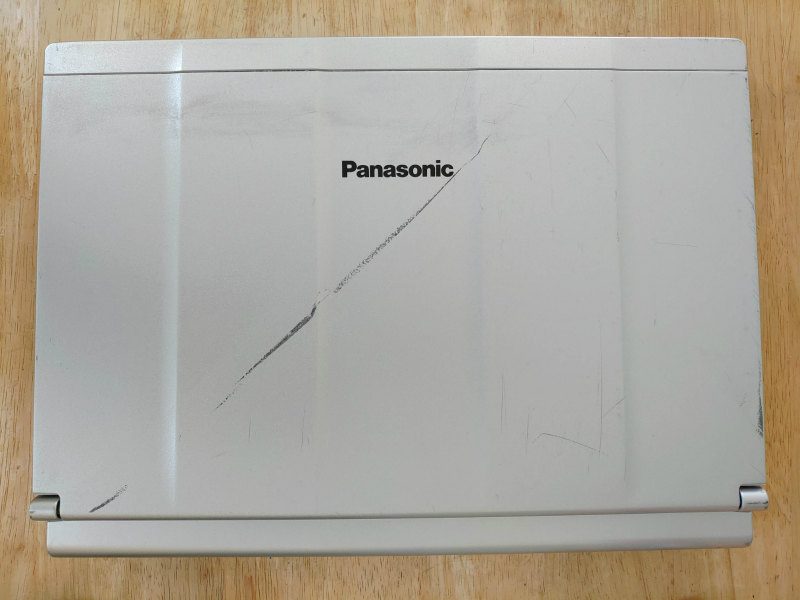
累積使用時間が160時間ですが、なぜか”ノークレーム売り切り”との注意書きには後で気づいたのでした。
ちゃんと届いて、立ち上がりが思ったより遅いけど、普通に使えるな…
と思って、相手に受け取り連絡。
天板の傷も、パーツクリーナーで拭き取ったら気にならない程度にまでキレイに。
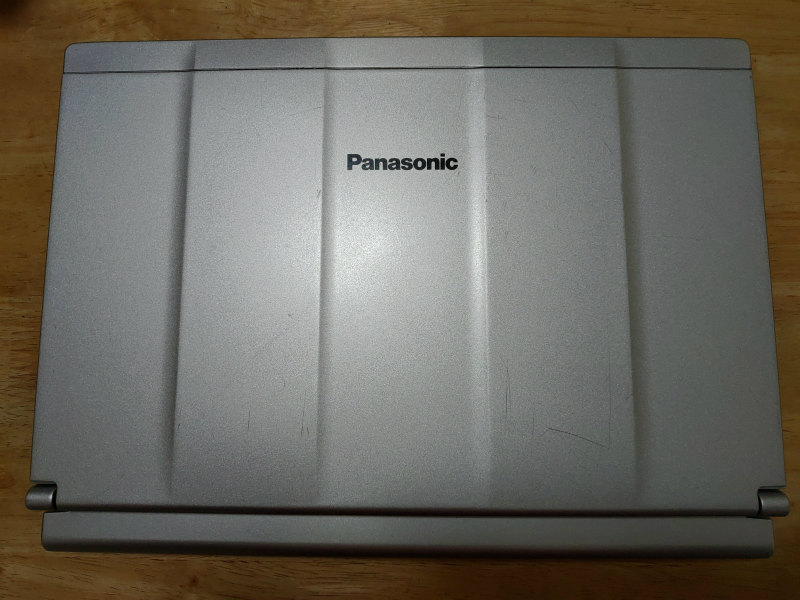
ところが翌日…
なぜか、電源は入るが、Windowsが立ち上がらない状況に…
電源スイッチを操作すると、スイッチの所の緑ランプとHDDのアクセスランプが一瞬点灯するもののすぐに消灯。
数秒後に、同じように点灯→消灯となり、画面は真っ暗なまま。
BIOS画面にすらたどり着けない状況に陥りました↓
いろいろと試行錯誤してみると、増設メモリを取り付ける、又は取り外しすると
一度息継ぎ?するものの、何とか電源が入る状況となっていました。
電源が入れば、SX2ADGCSの状態を確認できます。
不具合時はBIOS画面までたどり着けない状況なので、おそらくWindows10には問題なし。
メモリの取り付け、取り外しで状況が変化するので、メモリの不具合も疑いました。
しかし、のちに分解して増設メモリだけでなく標準メモリも交換してみましたが状況変わらず。
メモリを全て外しても、同じ不具合に至る。
メモリ不具合でもない…
…なんだこれ?
更に状況を良く確認していきます。
幸い、ほとんど同じ構成であるCF-NX2AWGCSが手元にあるので比較しながら確認。
すると…BIOS画面に表示されている項目で明らかに違う点が。
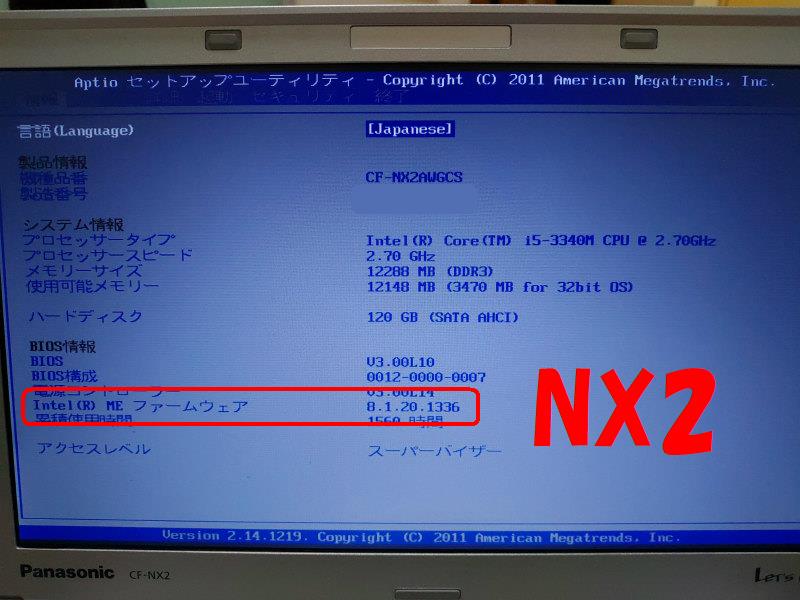
BIOSの Intel(R)ME ファームウェアが
NX2AWGCSの正常動作品は、↑ 8.1.20.1336なのに対し…
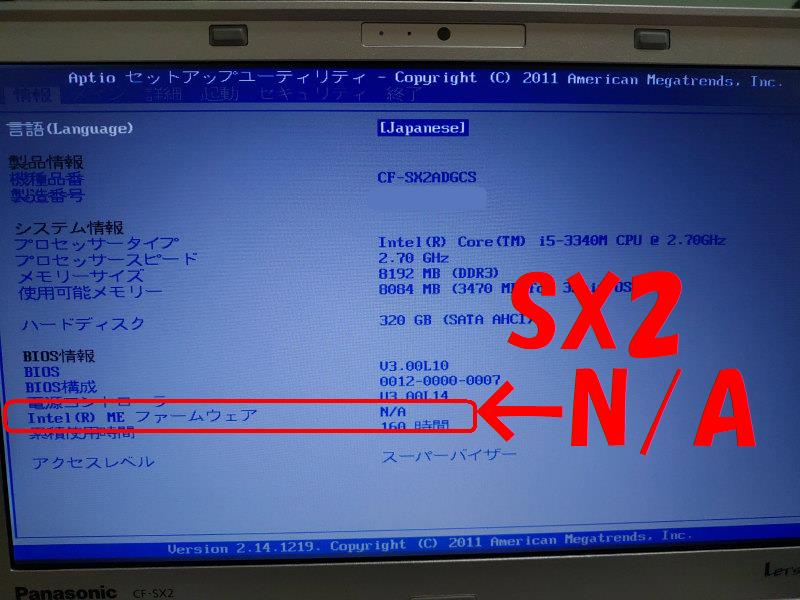
SX2ADGCSの不具合品は、↑ Intel(R)ME ファームウェア N/Aです。
バージョン情報がありません。
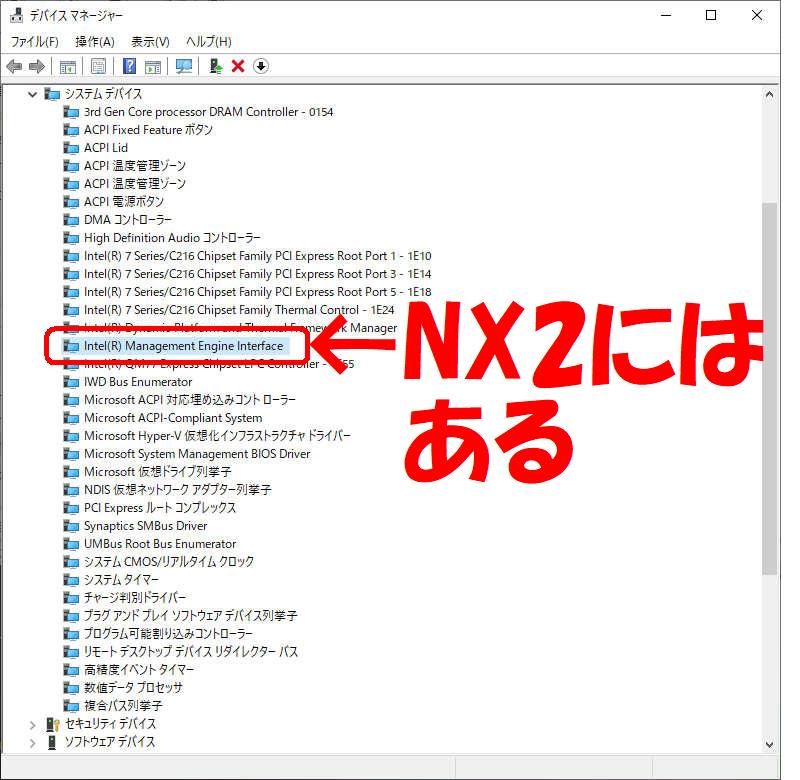
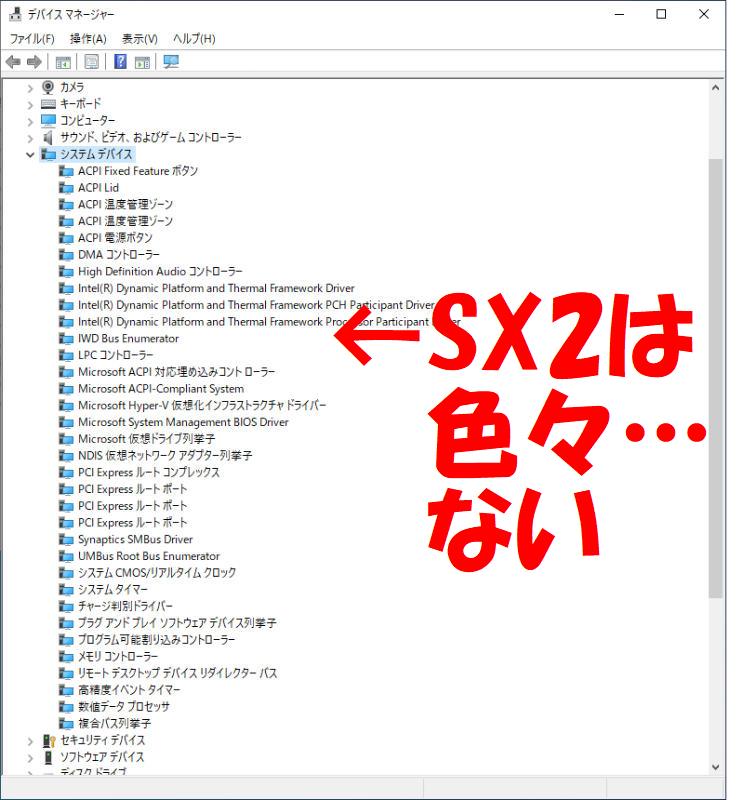
そして、デバイスマネージャーから確認できるシステム デバイスの中に本来表示される
Intel(R)Management Engine Interface
がありません。
Panasonicから、Intel(R)Management Engine Firmwareのアップデートプログラムが配布されていました。
ここからダウンロードできます。
簡単にアップデート…インストールできると思い、最初に試しました。
しかし…アップデートの際に再起動する → 立ち上がらないのでアップデートできず。
BIOS自体もアップデートが配布されていますが、
これも上手く更新できず。
状況変わらず。。。好転せず。。。
一応、関係ないとは思うけど、HDDをSSDに交換したり、Windows10の再インストールを実施してみましたが変わらず。
う~ん、困った。
調べてみると、Intel(R)Management Engine Firmwareも配布されていました。
ちょっと怪しげ?なサイトですが…
これならインストールできるはず…
そう思って試しましたが…
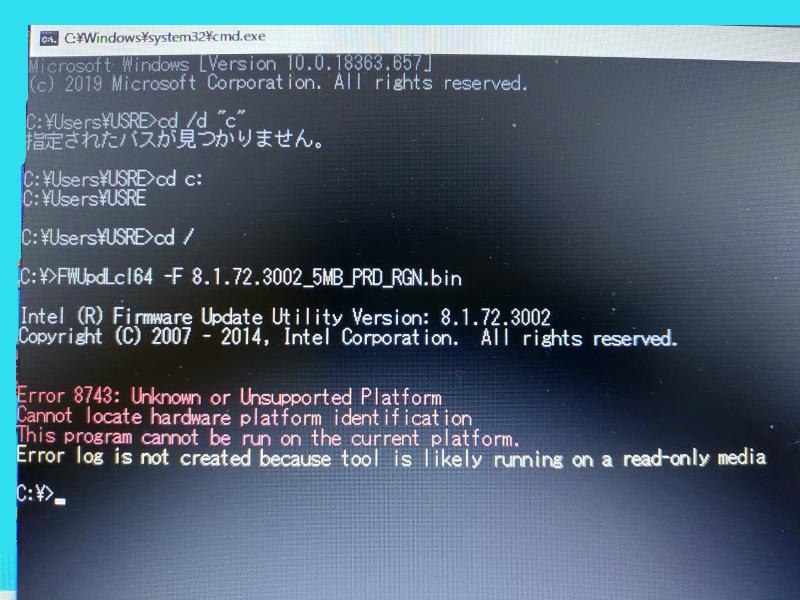
対応して無いよ、というエラーになって上手くインストールできず。
インストール作業はココを参考にしました。

C-MOSクリア と呼ばれる方法も試しました。
これはパソコン内部にある、小さなボタン電池や二次電池を一度外すものです。
レッツノートSX2では、上の写真の通り、マザーボードの裏側に見えている黄色いモノがC-MOS電池です。
コネクタを写真の上方向に引き抜き、数分待てばC-MOSクリア完了です。
確かに、BIOSで保持されていた設定変更の内容は消えてしまいましたが、不具合が復旧する事はありませんでした。
こうなると、BIOSの中身を何とか上書きしてみたいと思えてきました。
BIOS書き込み用の接続治具?を購入。
意外に有名?なモノのようです
CH341A というチップを積んだEEPROMライターで、1300円程度で翌日届きました。
SX2のBIOSチップは、SOPタイプと呼ばれる表面実装の8ピンICです。
これを直接挟み込んでBIOS書き込みできるタイプを選びました。
しかし…最初は治具の洗濯バサミ形状のコネクタが、すぐ隣にある標準メモリのコネクタに当たって取り付けできず。
仕方ないので洗濯バサミ形状コネクタを削って当たらないようにしましたが、上手くBIOSチップを認識してくれず。
何度も試しましたが、結局一度も認識できなかったため、残念ですが使用出来ませんでした。
ピンにはちゃんと接触していると思うので、別の問題と思います。
ちなみに、購入したBIOS書込みプログラマ用のソフトは
http://jp.keeyees.com/a/Download/
製造メーカー?の↑ここのサイトで、下記を入力すると入手できました。
ユーザー名:aki.1909@gmail.com
パスワード:KeeYees1909
…そこでふと思う。
先日のSATA3.0開放作業で使ったソフトがそのまま使えるのでは?と。
やってみると、フツーにBIOSの読み込みも書き込みもできる。
お、上手く行きそう~
と思ったけど、読み込んだBIOSファイルの中身を見ても、バイナリデータで何が書いてあるのかサッパリ分かりません。
バイナリデータの比較には、このソフトを使いました。
ちょっと乱暴だけど、こうなったら手元にある2台のパソコンのBIOSを活用するしかない!
ということで
CF-NX2AWGCS のBIOSデータを読み込みして保存。
CF-SX2ADGCS のBIOSデータとファイルサイズを比較すると、まったく同じでした。
もう、こうなったら書き込みしちゃぇ!と、自己責任でSX2にNX2のBIOSを書き込んでみました。
しっかり、BIOSで認識される機種名も、製造番号までもNX2のものに書き換わりました。
すげー(笑)
累積使用時間については、多い方に合わせられるようですね。
しかし…問題のIntel Management Engine ファームウェアについては、N/Aのままとなっていて、上書きされませんでした。
不具合も、しっかり再現されておりまして…残念ながらモクロミ通りには行きません。
いよいよ、自分でできる対策が尽きてきました。
詳しい方に質問してみたところ、Intel Management Engine ファームウェアが N/A になるなんてそう起こる事ではない。
推測でしかないけどBIOSロック解除品ではないかとの事でした。
解決方法ナシ!とお墨付き(笑)を頂く結果に。
こうなったら、起動時に毎回メモリを取り付け又は取り外しするかな、、、
半分あきらめていましたが…
横目で見ていたメルカリに、SX2のマザーボード ジャンク品が出品されているのを発見。
マザーボードを交換しちゃえば、さすがに治るんじゃないか?
ん~と悩んでいたら、ヤフオクの方にもCF-SX2ADHCSのマザーボードを発見。
こちらは動作品外しのマザーボードですし、型式もかなり近い(ADHCSとADGCSの差はDVDがマルチなだけ?)ので購入。
定形外送料込み、税込み¥2000円と、失敗しても諦めの付く金額。
届いたマザーボードはコチラ。

それなりの使用感はありますが、再使用する事を考慮して取外しされており安価なのにちゃんとしてます。
良かった♪
まぁ、累積使用時間が11880時間となかなか使い込まれてはいます。
早速、マザーボードの交換作業を実施します。
マザーボード基板交換作業は、我が家の怪獣3匹が起きてこない早朝に実施。
作業時間は分解~マザーボード交換、CPUファンの交換、CPUグリス塗りまで含めて2時間程度。
途中、三脚の破損により動画撮影用カメラが思いっきり倒れるというアクシデントもありましたが、何とか完了。
元々付いていたマザーボードを外し、CPUファンを取り外し。
後から購入したマザーボードのCPUファンと交換。
何度も分解したくないので…CPUファンだけでも累積使用時間が短いものを使うことにしました。
マザーボードの見た目から推測すると、CPUグリスも乾いているだろうと思いましたが、思った通りでした。
分解の手順は、分解工房さんを参考に。
もうこの手順書があれば、何も迷うことなく分解出来ちゃいますね。
一応、ワタクシの作業もYoutubeに上げておきますが、参考になるかどうか…
意外に少ない工具で分解出来てしまう。
急がず焦らず気を付けて作業する事と、自己責任である事が理解できる方なら誰でも出来るレベルだと思います。
まぁ、結構面倒ではありますが。
分解に使用した工具も意外に少なく…
ドライバー数本
クルマ用の内張はがし
ラジオペンチ…本当は3/16インチのナットドライバーが適合
ピンセット
CPUファン交換とCPUグリス塗りには
クルマ用のパーツクリーナー
CPUグリス
を使いまして、以前TOSHIBA製のSS RX1のファンの不具合改善時に使った手持ちのもので済みました。
基板交換後、意を決して電源を入れると…
もちろん、CF-SX2ADHCSの認識で普通に立ち上がりました。

動作品とは聞いていたものの、やっぱり心配だった
Intel(R)ME ファームウェアのバージョンは 8.1.20.1336で正常でした。
また、DVD-ROMとDVDスーパーマルチの差がどうなるか、DVD-ROMが認識するか心配でしたが、全く問題なく使用できています。
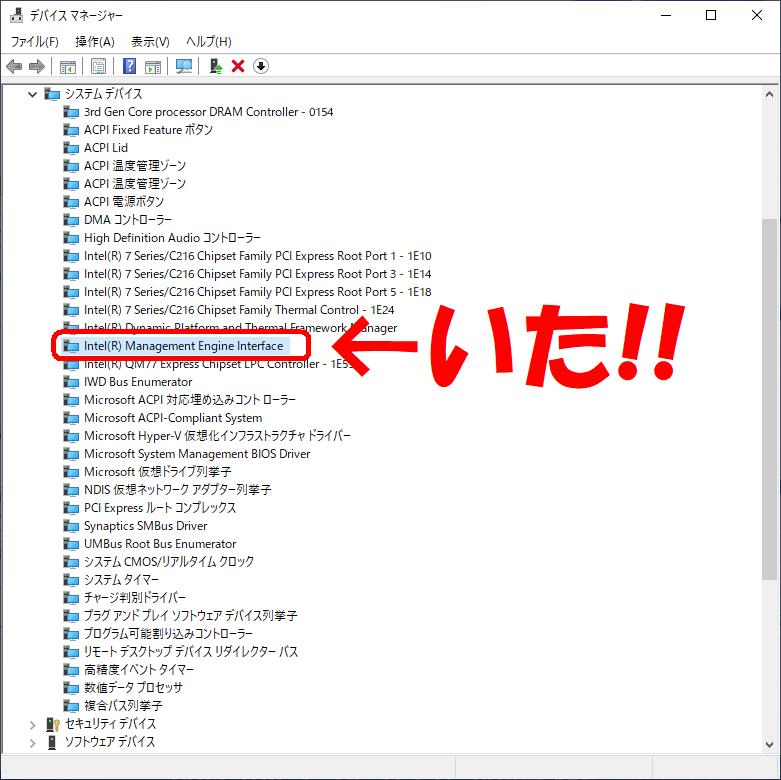
デバイスマネージャーの中身も、こんな感じで、正常なNX2とほぼ同じ。
やっぱり、元のSX2ADGCSの基板はおかしかったんだと判明。
正常に動作するけど…
できれば、SX2ADGCSとして機種名も製造番号も合わせたい。
で…またまた自己責任で、SX2ADGSCから抜き出したBIOSを、SX2ADHCSのマザーボードに書き込んでみました。
BIOSファイルの抜き出し方はここを参考に
BIOSファイルの書き込み方法はここを参考に
ハイリスクな作業だけど、ソフト一つで簡単に出来ちゃうってのがスゴイですよね。
で、結果どうだったかと言うと、ダメでした。
交換後のSX2ADHCSマザーボードでも、もともとの不具合がそのまま再現されてイヤな汗たっぷりかく羽目に。
Intel(R)ME ファームウェアのバージョンは 8.1.20.1336のままでしたが、やっぱりBIOSファイルもダメって事か…
慌てて元のSX2ADHCSのBIOSを書き戻したところ、不具合も消えました。
これで、元のSX2ADGCSのマザーボードもBIOSも壊れていた事が確定されました。
…メルカリでこんなの分かってて売るなんて!ひどいよなー
修復にかかった費用は、約2000円で済みましたが、調べて悩んで1週間くらい楽しめました(嘘)
かかった工数計算すると、余裕で新しいノートパソコン買えるだろ( 一一)
ワタシなりの まとめ(笑)
BIOS表示で、
インテルマネジメントエンジンファームウェア
Intel(R)ME firmware
Intel Management Engine Firmware が N/A 表示だったり
デバイスマネージャーの、
インテルマネジメントエンジンインターフェース
Intel(R)ME Interface
Intel(R) Management Engine Interface が無かったりするPCは壊れているかも。
分かっているなら、手出ししない方が良さそう。
おそらく、累積使用時間160時間というのもフェイクな可能性が高く…
そこだけに目が行くと痛い目を見るよ、という典型的な失敗例なのでしょう。
とても勉強になりました。。。


コメント
購入後1回だけ電源入ったものの、2度と全く同じ状況で電源がうまく立ち上がらない症状が出て困っていましたが、メモリ差し込みでBIOS確認までできました。大変感謝です。
同じくメルカリです・・・
確かにIntel MEはN/A・・・封印は剝がされてなさそうなんですがね。
電源入りにくい記載はあったのでまだマシですが、素人が手を出す所ではないですね^^;
コメントありがとうございます。
おそらく…
発送前にメモリの抜き差しを行っていると思えてしまいます。
確信犯なのでしょうけれど…
購入時の見極めは難しいですよね。
少しでもお役に立てましたでしょうか。
もしも解決策を見出されたのでしたら、ぜひ情報共有をよろしくお願いします。